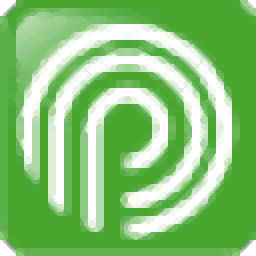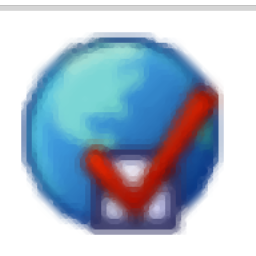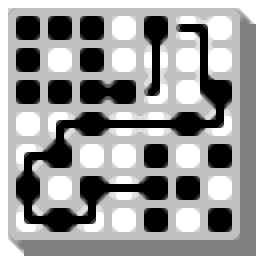ixchariot(网络测试工具)
v6.7大小:169.89 MB 更新:2023/03/23
类别:网络监测系统:WinXP, Win7, Win8, Win10, WinAll
分类分类

大小:169.89 MB 更新:2023/03/23
类别:网络监测系统:WinXP, Win7, Win8, Win10, WinAll
ixchariot是一款世界知名的应用层性能测试软件,该应用程序主要针对评估网络应用的性能和容量,用户还可以对网络设备进行压力测试,新版采用了最先进的Vision技术,此技术是Ixia的高性能,高密度网络可见性解决方案,在仅三个机架单元中,您最多可以获得60个100至100G的多速端口,每个机箱都通过专用的FPGA硬件处理高达2 Tbps的数据,因此您可以保证永远不会丢失任何数据包;该模块带有可定制的,可交换的模块托架,可在不扩大其占地面积的情况下满足您的需求;强大又实用,需要的用户可以下载体验
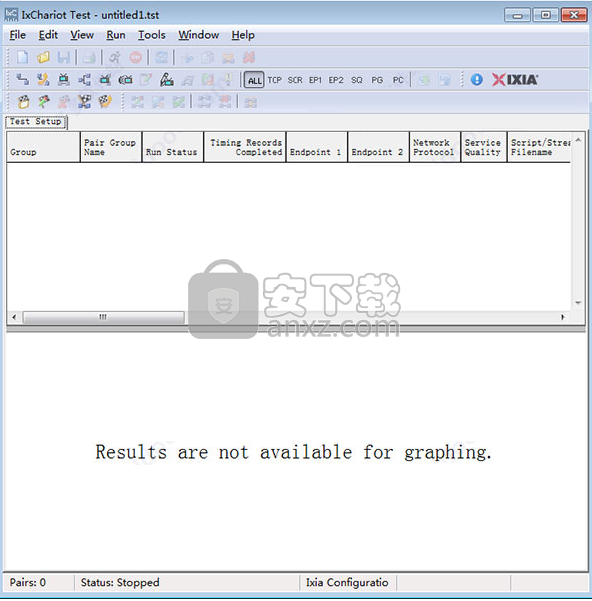
1、提供了192个应用脚本,以仿真各种企业应用、Triple Play 和Internet流量。
2、支持L4(传输层)上的真实应用行为。
3、支持使用应用群组(Application Goups)创建独立的控制层面和数据层面行为。
4、使用IxProfile 和IxChariot SDK量身定做指定功能的脚本。
5、创建复杂的有QoS或无QoS的IPv4和IPv6的流量模型。
6、可以测定吞吐量、抖动、丢包率、端到端延迟、MOS值和MDI值。
7、支持诸如RSSI等802.11客户端状态统计与IP统计的无缝关联。
1、可以评定新技术的影响,比如VoIP、IPv6和组播视频。
2、支持嵌入定制的净荷内容,用于测试网络上的特定数据流。
3、能够通过分割测试性能低劣的网络环节和设备,对关键性能问题进行故障定位。
4、可以评测IPTV频道“zap”时间。
5、可以测试高BDP网络,例如卫星链路和10G以太网。
6、用Ixia的硬件测试平台可以生成2-3层线速流量与IxChariot生成的应用流量模型一起运行。
1、需要的用户可以点击本网站提供的下载路径下载得到对应的程序安装包
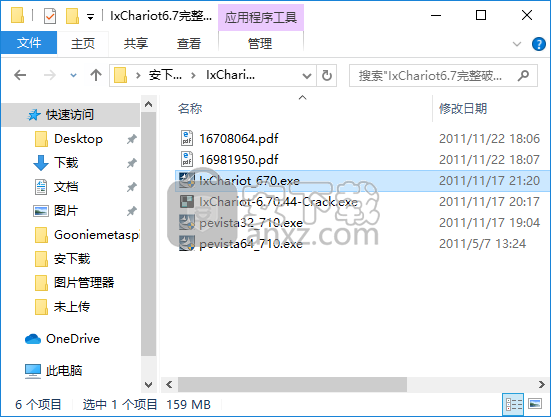
2、通过解压功能将压缩包打开,找到主程序,双击主程序即可进行安装
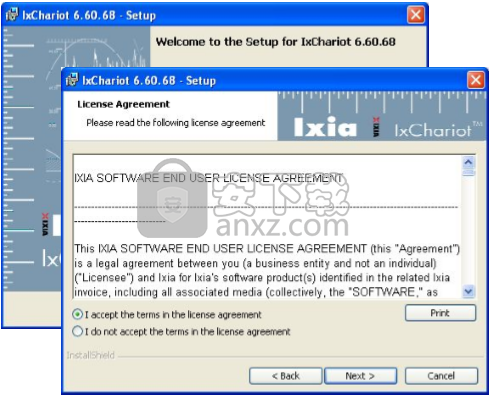
3、需要完全同意上述协议的所有条款,才能继续安装应用程序,如果没有异议,请点击“同意”按钮
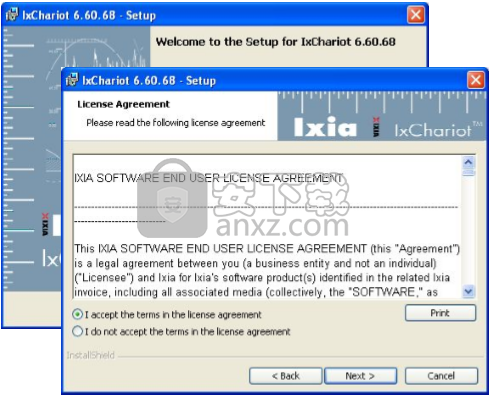
4、用户可以根据自己的需要点击浏览按钮将应用程序的安装路径进行更改

5、等待应用程序安装进度条加载完成即可,需要等待一小会儿
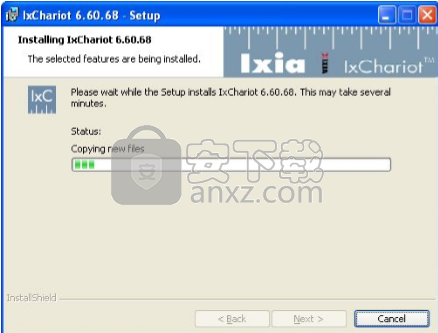
6、根据提示点击安装,弹出程序安装完成界面,点击完成按钮即可
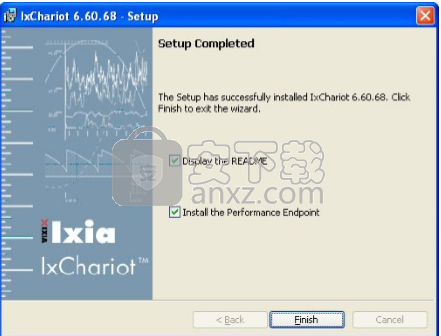
7、现在安装 lxia Performance Endpoint for Windows 6.60.42 -Setup
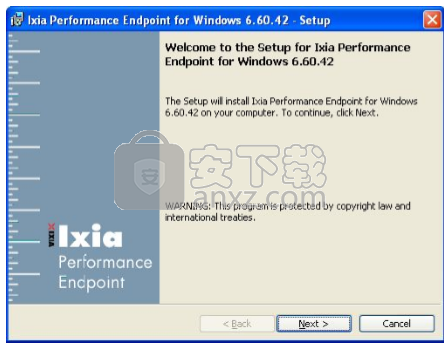
8、过程与上面相似,小编就不一一介绍了,根据提示安装完成即可

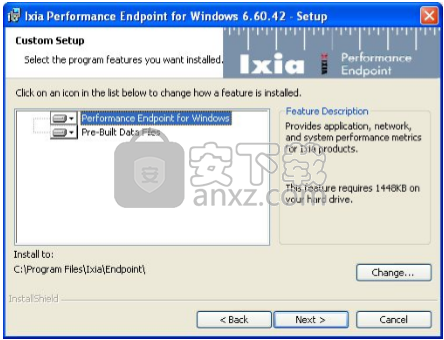
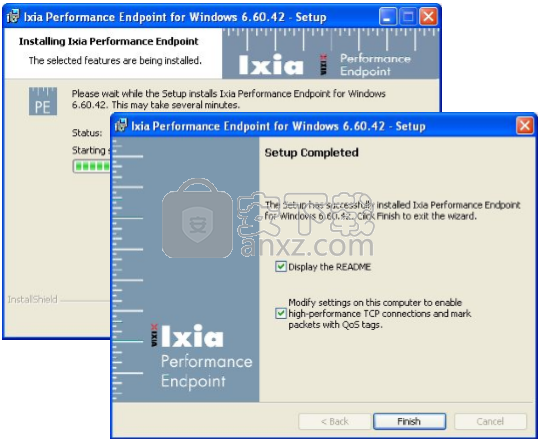
1、将软件拷贝到控制端的安装目录,执行程序后点击Patch即可(程序会被杀毒软件拦截,需要将杀毒软件关闭,或设置允许通过)。
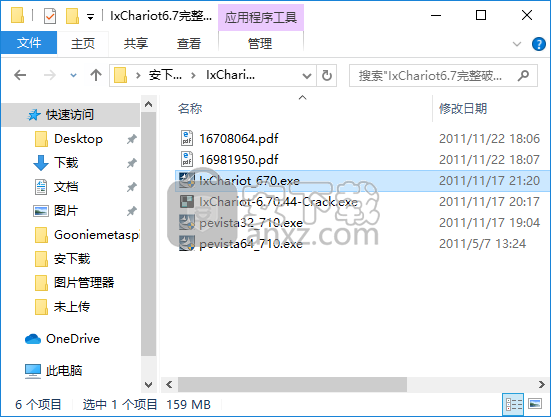
2、选择打开文件所在的位置。将文件拷贝到IxChariot的安装目录。
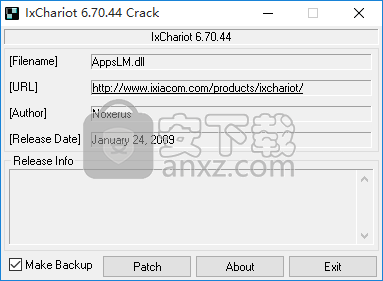
3、鼠标右击文件,选择以管理员身份运行。启动了文件,直接点击Patch。
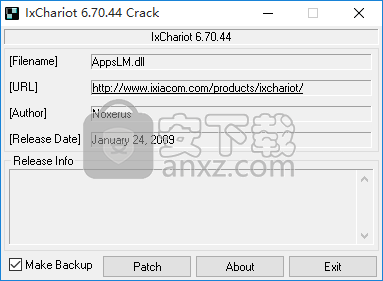
4、显示了done后,表明成功

1、运行 IxChariot 控制台(Console) 双击 IxChariot 的图标运行 Console,出现下面的界面(第一次打开时是空的

2、增加一组测试端点(Endpoint Pair) 点击工具条上,或选择菜单 Edit---Add Pair。按图配置一组 IP 地址(是测试端点的 IP),按照测试方案要求选择一个测试脚本, 如:thoughput.src,最后,点击 OK,关闭窗口,回到 IxChariot 的 Console 窗口。 点击 Edit This Script 按钮可以对测试脚本进行修改(视测试方案内容而定)。
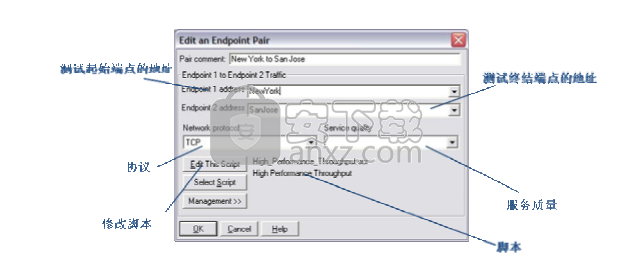
3、设置测试执行选项(Run Options)
如果需要,可在菜单 RUN—Set Run Options 中设置与测试有关的选项(一边不需要修改, 视测试方案的要求而定) 定义测试结束条件 – 测试运行直至. . . 结果报告的时间 – 实时或批量提交 轮询测试端点 – 启用及频率 重新初始化 – 启用及速度 – 重新初始化用来评估无线漫游时的网络中断时间 外同步 – Ixia 机箱或 Linux 测试端点支持此选项
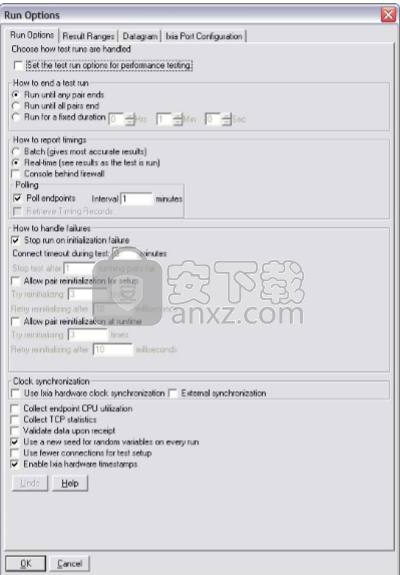
4、运行测试! 在菜单中选择 Run---RUN,或点击工具条上的“Run”按钮执行测试。当测试正常进行时, 应能在窗口中看到类似下面的内容

5、可以在同一台计算机上模拟出很多的请求,在这里我是用的双向请求每个请求分别 有 5 个模拟出来的独立线程。
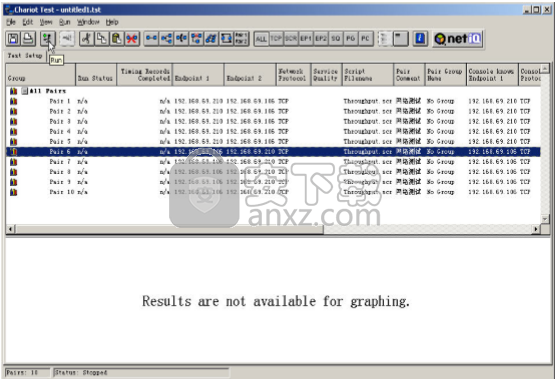
6、选择工具栏上的 RUN 值开始我们这次的吞吐量的测试。
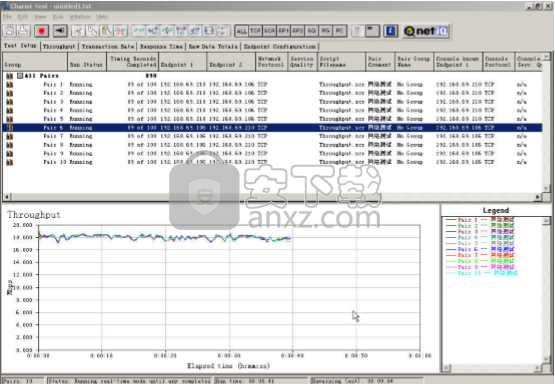
7、在测试的过程中,我们可以时时的查看当前两台测试计算机之间的网络吞吐量的数值。
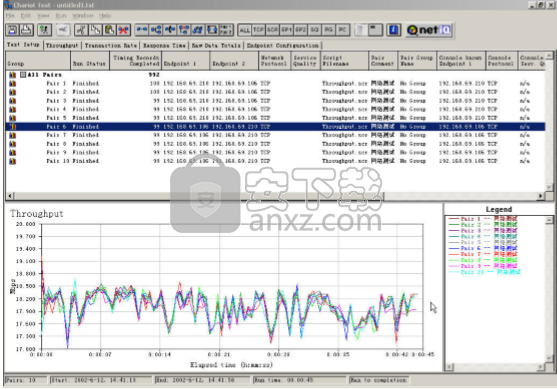
8、测试结束的时候,我们可以很方便的看到最后的数据结果,这次测试显示两台计算机之间的

9、网络传输的吞吐量数据在 178Mbps,由于采用的是双向传输所以最后数据大于 100Mbps。

10、测试的显示图表可以有很多种不同的显示模型,你可以用鼠标右键来选择自己想要看的模 型,当然也支持自定义的高级格式。
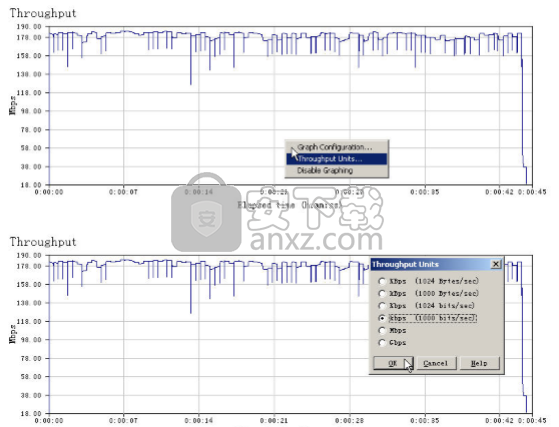
11、测试结果的数据图表我们也可以选择用不同的单位级别来查看,当然程序也会自动默认
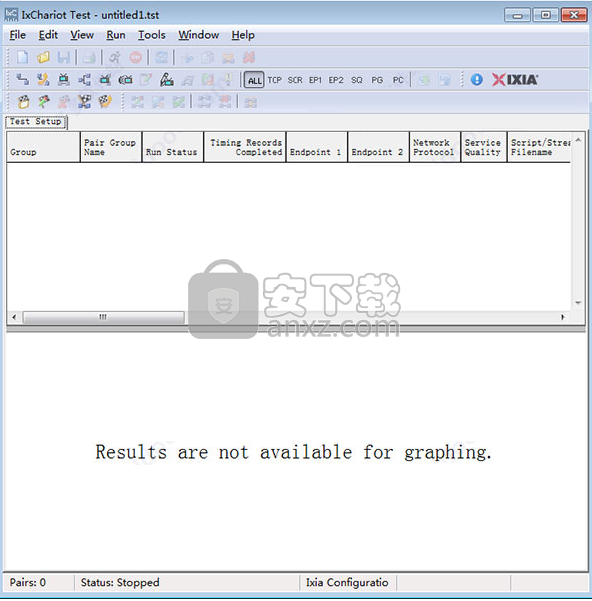
Savvius Omnipeek(数据包分析软件) 网络监测274.0 MBv11.0.1
详情charles windows(网络封包分析工具) 网络监测63.2 MBv4.5.6
详情TMeter(宽带仪表软件) 网络监测12.47 MBv18.0.875
详情httpwatch(网页数据分析工具) 网络监测25.3 MBv12.0.3 官方版
详情IP-Guard(威盾) 3.50.0918 网络监测75.00 MB
详情HostScan(网络主机扫描) 网络监测0.73 MBv1.6 汉化版
详情ixchariot(网络测试工具) 网络监测169.89 MBv6.7
详情Charles 网络监测133.0 MBv4.2
详情网路岗 9.02.89 简体中文 网络监测27.00 MB
详情局域网扫描 Nsasoft Hardware Software Inventory v1.5.3.0 网络监测3.00 MB
详情Screaming Frog SEO Spider(网络爬虫开发工具) 网络监测184.88 MBv8.3 特别版
详情p2p网络终结者 网络监测3.02 MBv4.34 绿色版
详情imacros(web自动化工具集) 网络监测40.81 MBv10.4.28 特别版
详情NetResident 网络嗅探 v2.1.592 网络监测20.00 MB
详情ByteOMeter 1.2.0 汉化 网络监测0.93 MB
详情SiteMonitor Enterprise(网站监测工具) 网络监测19.4 MBv3.95
详情HomeGuard(电脑系统监控工具) 网络监测33.35 MBv9.01
详情NetLimiter 3.0.0.11 汉化 网络监测6.00 MB
详情Net-Peeker(网络监视软件) 网络监测13.3 MBv4.0
详情SolarWinds OrionNPM 网络监测297.12 MBv10
详情WPE中文版 网络监测1.08 MB附带使用说明
详情charles windows(网络封包分析工具) 网络监测63.2 MBv4.5.6
详情EtherPeek NX 3.0 (网络协议分析利器) 网络监测25.00 MB
详情acunetix wvs11 网络监测91.3 MB附安装教程
详情BluetoothView(蓝牙检测工具) 网络监测0.05 MBv1.66 官方最新版
详情Sniffer Pro 4.70.530 汉化注册版 网络监测35.00 MB
详情聚生网管2011 5.18.18 网络监测5.00 MB
详情Acunetix Web Vulnerability Scanner 网络监测74.9 MBv12.0
详情WebSite-Watcher(网站监控工具) 网络监测102 MBv20.3
详情Burp Suite Pro 2020(渗透测试工具) 网络监测336.52 MBv2020.5.1
详情网速检测(NetPerSec)你的网速到底有多少? 网络监测0.08 MB
详情IP-Guard(威盾) 3.50.0918 网络监测75.00 MB
详情Charles 网络监测133.0 MBv4.2
详情Burp Suite 2020补丁 网络监测1.85 MB附带安装教程
详情Zenmap(端口扫描工具) 网络监测26.26 MBv7.70 官方中文版
详情SolarWinds OrionNPM 网络监测297.12 MBv10
详情Serial Port Monitor(COM端口监控软件) 网络监测8.88 MBv8.0 免费版
详情gephi中文版 网络监测71.70 MBv0.9.2 官方免费版
详情流媒体探测器 网络监测1.46 MB
详情局域网IP扫描工具(SoftPerfect Network Scanner) 网络监测6.0 MBv7.2.3 官方版
详情网络监控重启工具 网络监测0.31 MBv1.0.9.5 绿色版
详情wireshark(网络分析工具) 网络监测67.83 MBv3.4.7中文版
详情网络封包分析工具 Wireshark v3.4.7中文版 网络监测67.83 MBv3.4.7中文版
详情TraceRouteOK(路由追踪工具) 网络监测0.15 MBv2.66
详情D盾啊D保护盾 网络监测6.28 MBv2.1.6.3
详情网速管家客户端 网络监测66.16 MBv2.2.2 官方版
详情网络数据包嗅探专家 4.53 绿色版 网络监测2.00 MB
详情网络地址嗅探 URL Snooper 2.37.01 注册版 网络监测1.42 MB
详情宽带检测工具 网络监测0 MB
详情网络流量监测(NetPerSec) 网络监测0.08 MB
详情